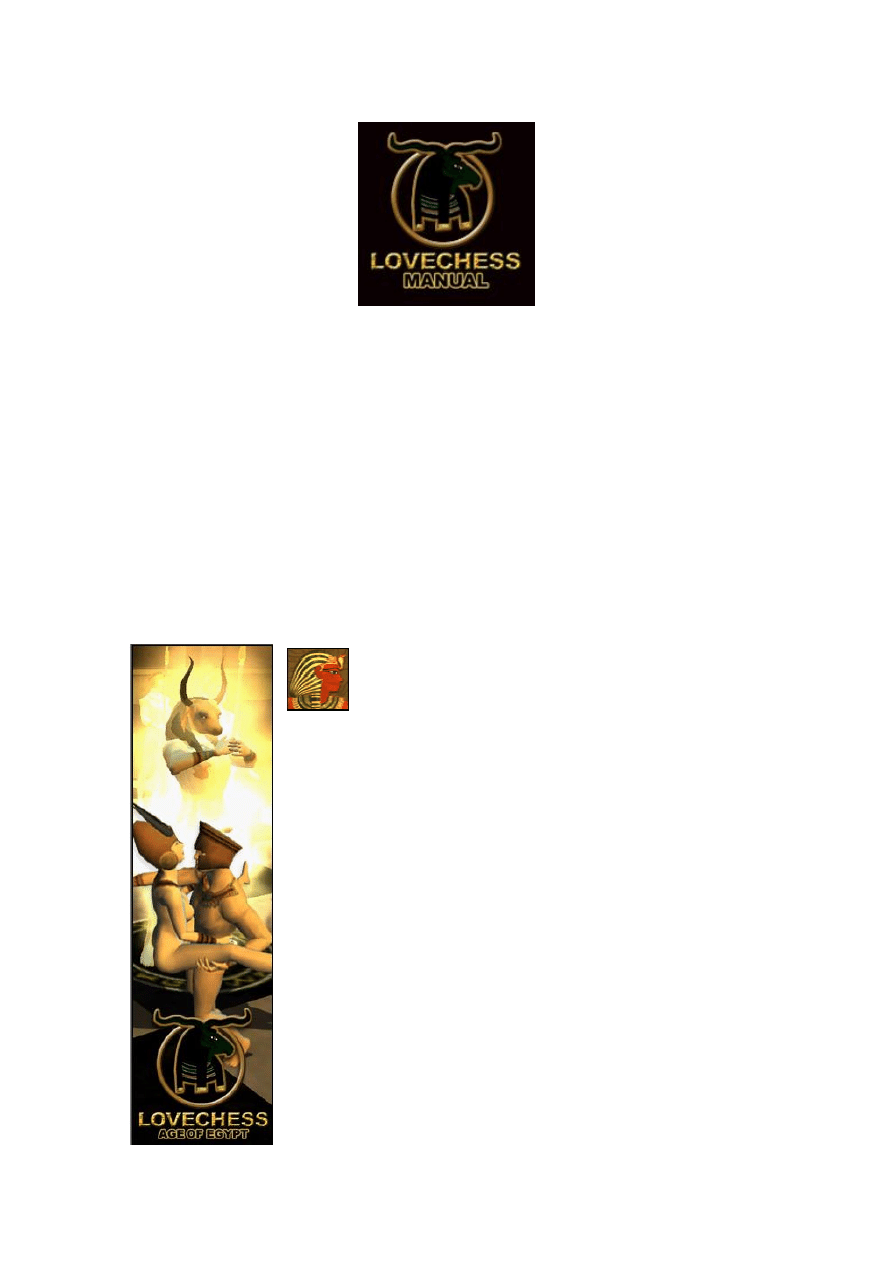
v. 2.29
LoveChess Age of Egipt
Przekład:
Robert Wiśniewski
MIŁOSNE SZACHY
EPOKA EGIPTU
Podręcznik użytkownika
WPROWADZENIE
Witamy w światowej sławy programie Love Chess !
Niezależnie od tego czy jesteś nowicjuszem czy weteranem szachowym,
z pewnością stwierdzisz, że
LoveChess Age of Egipt
jest najbardziej
wszechstronną z tych serii programów szachowych.
Poniżej wymieniono największe nowości programu aktualnej wersji 2.29:
Nowy, czytelny i prosty interfejs użytkownika
Więcej nowych seks-animacji 3D.
Różne lokalizacje rozgrywanych partii szachowych.
Więcej trybów gry: gracz-komputer, gracz-gracz oraz gry
internetowe i sieciowe.
Piękna sceneria 3D Egiptu z ręcznie malowanymi obrazami
erotycznymi i realistycznymi postaciami.
Nowy i poprawiony silnik szachowy.
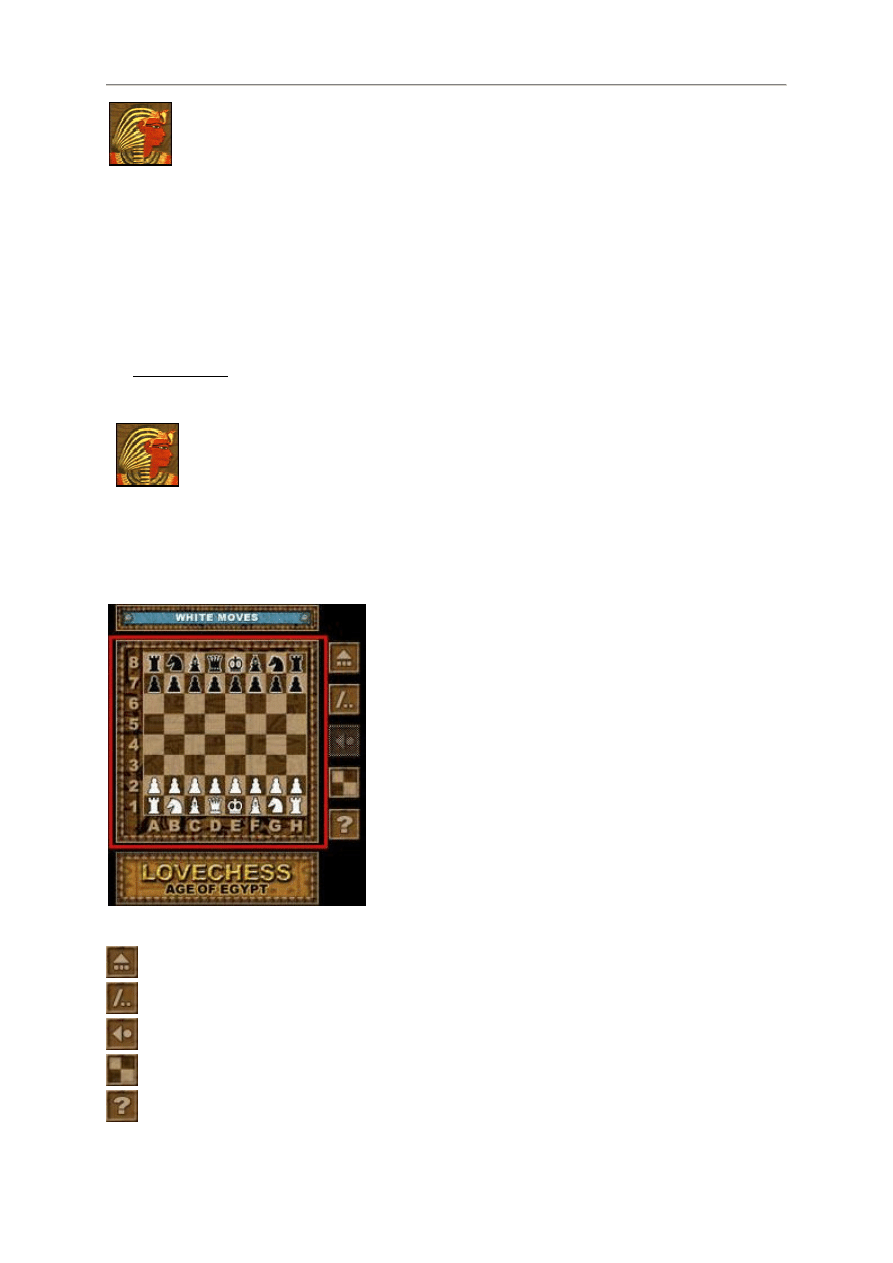
- 2 -
Wymagania techniczne
Obsługa: Tylko Windows 2000/XP
Procesor: Pentium IV 1.4 GHz lub AMD Athlon 1.4. GHz
RAM: 256 MB (zalecane 512 MB)
Karta video: Wymagany akcelerator sprzętowy 3D - 100 % DirectX
9.0 C; 64 MB RAM
Minimalna rozdzielczość ekranu: 800 x 600
Karta dźwiękowa: DirectX 9 Sound Device
Mulitiplayer: 56 kbps lub lepszy dla gry internetowej lub sieciowej
Ważna uwaga: Niektóre karty akceleratorów z zestawami chipów Radeon i GeForge mogą nie być
kompatybilne z akceleratorami 3D stosowanymi przez Love Chess.
Interfejs użytkownika
Sekcja ta przedstawia nową koncepcję interfejsu użytkownika wprowadzoną do tej wersji LoveChess
Age of Egipt. Warto zapoznać się z nim aby wygodnie korzystać z nowych narzędzi – z paska
przycisków, mini szachownicy oraz z głównego menu.
Miniszachownica
Oferuje ona widok z góry na rozgrywaną partię szachową
oraz inny sposób poruszania figurami.
Kliknięcie lewem klawiszem myszki na bierce oraz na polu
przeznaczenia pozwala na przesuwanie ich po szachownicy.
Pasek przycisków
Obok miniszachownicy znajduje się pasek przycisków
Od góry do dołu przyciski te spełnią opisane obok
funkcje.
Wyświetla główne menu
Wyświetla okno Chat/Log
Undo - Cofa ostatni ruch
Wyświetla/ukrywa etykiety bierek
Wyświetla okno szybkiej pomocy
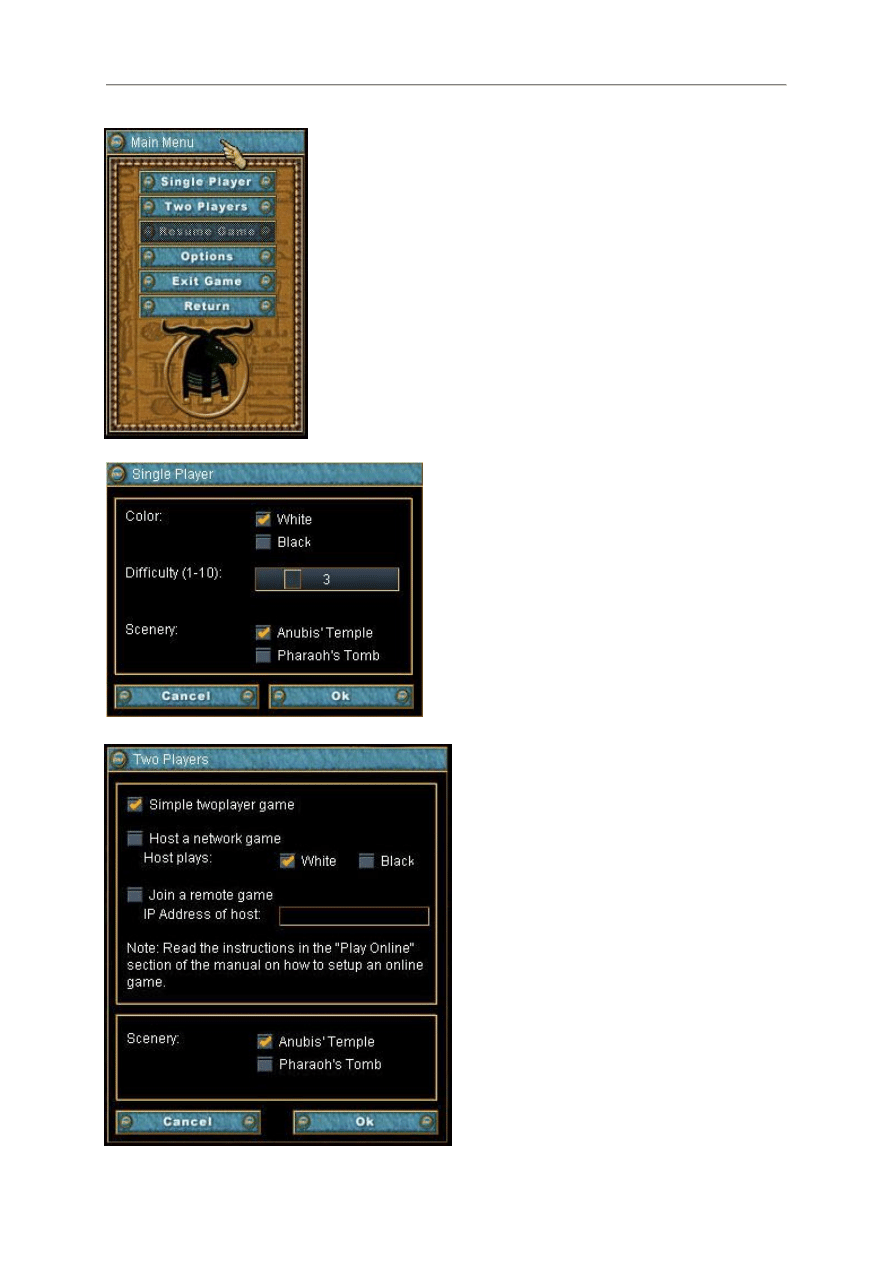
- 3 -
Główne menu
Główne menu jest centralnym miejscem z którego mamy dostąp do
różnych podokien:
Single Player – Lewe kliknięcie tego przycisku otwiera okno,
w którym można rozpocząć nową partię szachową przeciwko
komputerowi.
Two Players – Lewe kliknięcie tego przycisku otwiera okno,
w którym można rozpocząć grę z jednym przeciwnikiem.
Resume Game – Lewe kliknięcie tego przycisku pozwala na
wznowienie ostatniej partii z jednym przeciwnikiem.
Options – Lewe kliknięcie tego przycisku otwiera okienko
opcji programu.
Exit Game - Lewe kliknięcie tego przycisku kończy program
oraz przenosi nas na pulpit.
Return – Lewe kliknięcie tego przycisku zamyka główne
menu.
Okno jednego gracza
Okno jednego gracza pozwala na ustawienia partii
szachowej z jednym przeciwnikiem.
Możemy
grać
partię
przeciwko
komputerowi
zarówno białymi jak i czarnymi bierkami.
Aby rozpocząć nową partię, należy wybrać kolor
Color, poziom trudności silnika szachowego w skali
od 1 do 10 Difficulty oraz preferowana scenerię
Scenery (Świątynia Anubisa lub Grób Faraona).
Następnie kliknąć przycisk OK aby rozpocząć partię.
Okno dwóch graczy
Okno dwóch graczy pozwala na ustawianie
partii dwóch przeciwników. Można grać partię
szachową z jednym przeciwnikiem na tym
samym komputerze lub grać partię internetową
(sieciową LAN).
Aby rozpocząć nową partię, wybrać tryb gry
Simple, Host lub Join i kliknąć przycisk OK aby
rozpocząć nową partię.
Dodatkowe informacje o ustawieniach oraz
o problemach związanych z grą sieciową można
znaleźć w sekcji Gra Online.
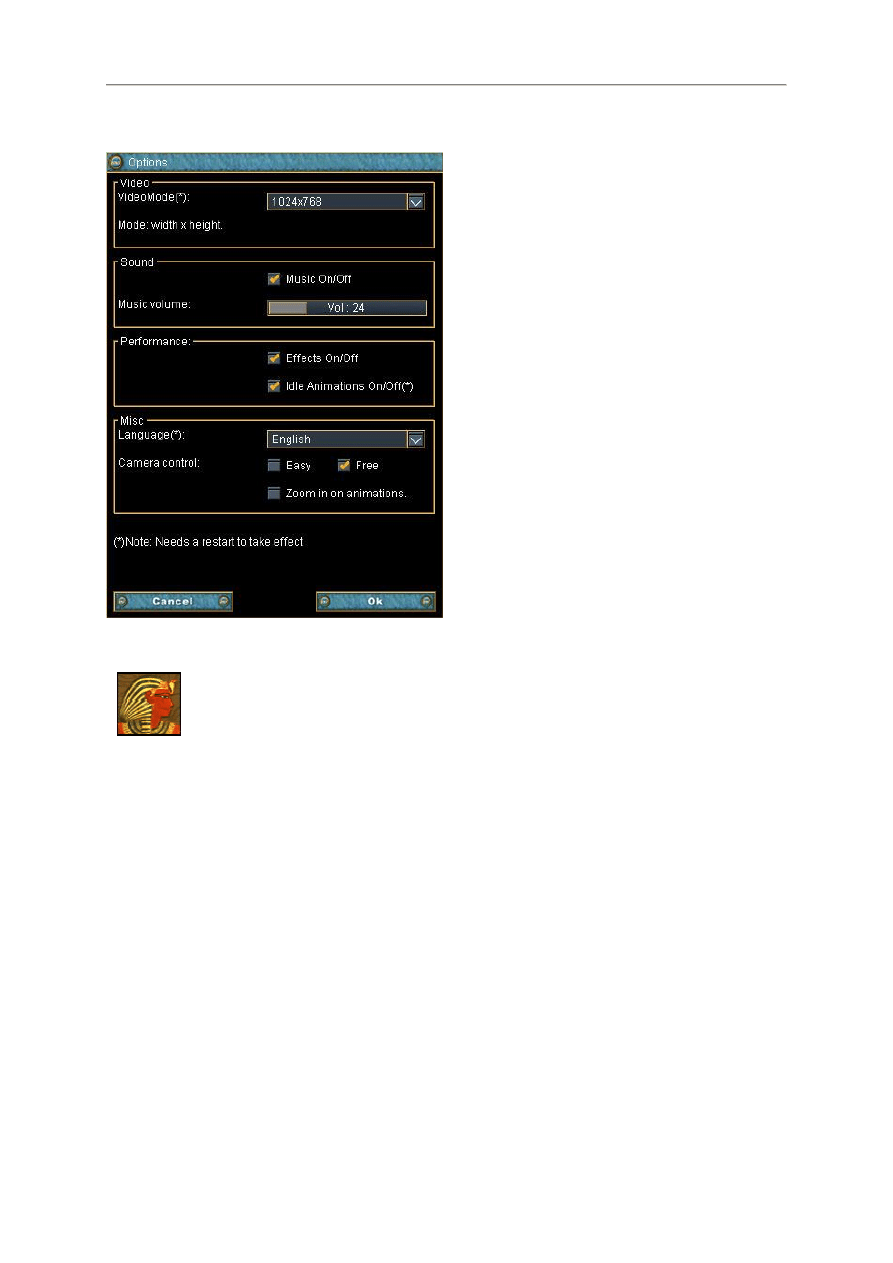
- 4 -
Okno Opcji
Okno opcji zawiera wszystkie ustawienia grafiki,
dźwięku oraz właściwości pracy programu.
Video – Wybór trybu video w formacie: szerokość
x wysokość.
Sound – Włącza / wyłącza tło muzyczne.
Performance - Włącza / wyłącza efekty oraz
animacje, co przyspiesza grę.
Misc – Wybór języka (dostępny tylko angielski) i
sposób
sterowania
kamerą,
np.
widok
szachownicy z lotu ptaka (najlepiej wypróbować
to w praktyce).
Kliknąć przycisk OK aby potwierdzić zmiany.
Większość zmian staje się aktywna po restarcie.
Wykonywanie posunięć
Aby wybrać bierkę, kliknąć ją lub jej pole na szachownicy 3D lub na miniszachownicy. Aby ją
przesunąć, kliknąć pole przeznaczenia. Gdy posunięcie jest niepoprawne, bierka wrócić na swoje
poprzednie miejsce,
Istnieją dwa tryby poruszania kamerą: łatwy i płynny. Tryb łatwy pozwala na nawigację po scenie
w kontrolowany sposób, podczas gdy tryb swobodnego pływania pozwala na fruwanie na
szachownicą jak ptak. Sposób poruszania kamerą można wybrać w menu Options.
Tryb łatwy – W celu popchnięcia szachownicy, można skorzystać z klawiszy kierunkowych
lub . W celu obracania szachownicy, można korzystać z klawiszy kierunkowych lub .
Aby przybliżyć lub oddalić skorzystać z kółka myszki lub s z klawiszy PgUp alb PgDn.
Tryb swobodnego pływania – Aby obracać kamerę, wcisnąć i przytrzymać prawy klawisz
myszki oraz przesuwać myszkę. Skorzystanie z a klawiszy kierunkowych , , , oraz
lub z klawiszy literowych w, s, a, d, pozwala na przesuwanie kamery.
Jako to zrobić – Przesuwanie bierek. Aby zaznaczyć bierkę, kliknąć jej pole na szachownicy 3D lub
na miniszachownicy. Aby ją przesunąć, kliknąć pole przeznaczenia. Gdy posunięcie jest niepoprawne,
bierka wróci na swoje przednie miejsce.
Jak to zrobić – Roszada. Aby wykonać roszadę, przesunąć króla na miejsce jego przeznaczenia.
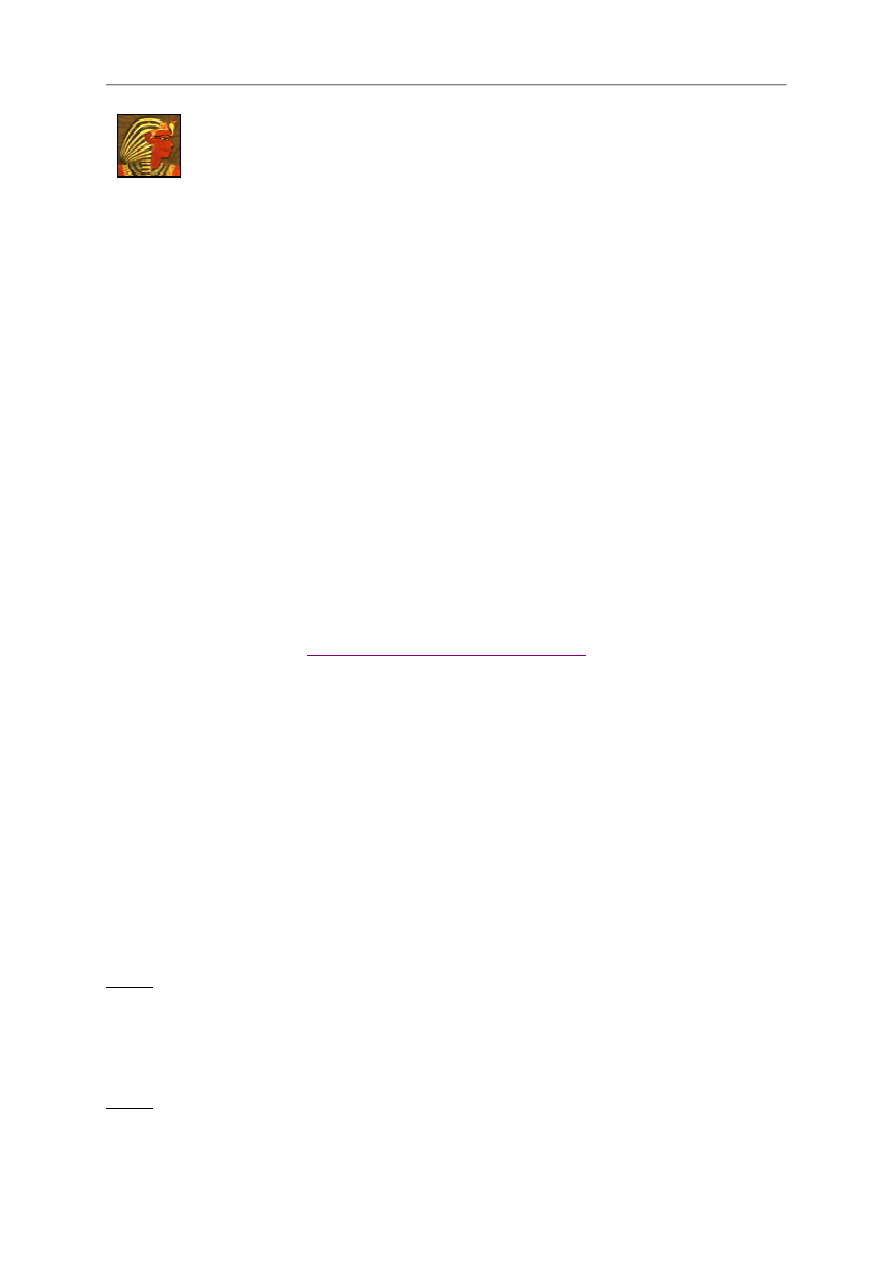
- 5 -
Gra online
Gra przeciwko komputerowi jest przyjemna, ale prawdziwe turnieje rozgrywa się (i wygrywa) gając
z innymi ludźmi. Tryb rozgrywki dwóch żywych graczy pozwala na taki sposób gry.
Program LoveChess korzysta z sieci Peer to Peer do łączenia dwóch graczy. Oznacza to, że zawsze
możemy się bezpośrednio połączyć z innymi graczami komputerowymi bez potrzeby korzystania
z centralnego serwera. Zaletą tego systemu jest to, że jest on szybki, prosty oraz bezpieczny
(zachowanie prywatności)
Aby ustawić grę należy znać:
Przeciwnika
Adres IP Hosta
Można otworzyć okienko Chat / Log aby śledzić postęp gry i rozmawiać z innymi graczami.
Gospodarz meczu – Wybrać opcję Host Network Game w menu dwóch graczy, po czym wybrać
kolor bierek jakimi chcemy grać i kliknąć przycisk OK aby rozpocząć nową grę sieciową.
Gdy chcemy grać przeciwko graczowi w Internecie, musimy sprawdzić czy gracz ten jest podłączony
do komputera. Zapewne mamy skonfigurowaną sieć aby pozwolić na dostęp programowi LoveChess
do komputera. Więcej informacji na ten temat można znaleźć w sekcji Zapory ogniowe i Routery.
Gdy jesteśmy gospodarzem Host w grze internetowej i chcemy znać swój adres WAN IP Address,
możemy skorzystać z poniższego łącza internetowego:
http://www.lovechess.nl/games/my_ip.php
Gdy jesteśmy gospodarzem w lokalnej grze(np. przy dwóch komputerach w jednym domu) i chcemy
znać swój adres IP, wówczas możemy wykonać poniższe kroki (w Windows XP):
Kliknąć przycisk Start w pasku zadań Windows.
Kliknąć przycisk Uruchom.
Wpisać cmd w polu tekstowym.
W otworzonym okienku wpisać ipconfig /all.
Wyświetlony zostanie adres IP.
Dopasowanie połączenia – Zaznaczyć opcję Join a Network Game w menu dwóch graczy, po czym
wprowadzić adres IP gospodarza i kliknąć przycisk OK aby rozpocząć nowa grę sieciową.
Rozmowa – Aby wysłać komunikat, otworzyć okienko rozmowy Chat, wpisać komunikat, po czym
wcisnąć klawisz ENTER.
Uwaga: Połączenie Internet Connection Sharing – Gdy korzystamy z takiego połączenia i nasz
komputer nie jest podłączony do sieci wówczas nie możemy być gospodarzem Host. Przykładowo,
gdy znajdujemy się w sieci lokalnej (LAN) i jesteśmy połączeni z Internetem poprzez serwer, wówczas
możemy się tylko dołączyć do gry, a serwer będzie pełnił funkcję gospodarza. Gdy nie wiemy czy
istnieje połączenie Internet Connection Sharing, wówczas zapewne mnie będziemy mogli korzystać
z gry sieciowej,
Uwaga: Zapora ogniowa Firewall i Routery
Program LoveChess korzysta z portu 65034 (TCP/UDP) dla gier sieciowych.
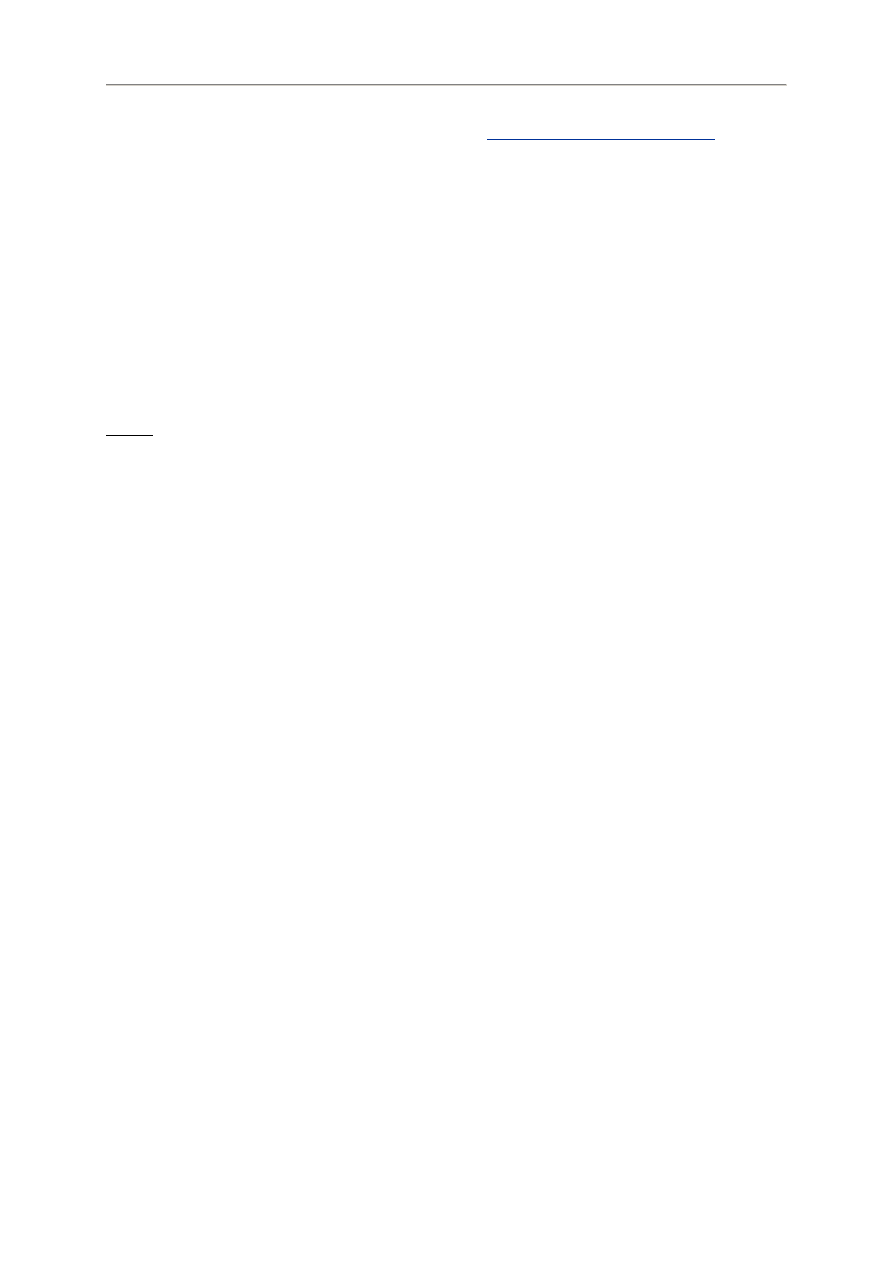
- 6 -
W celu przetestowania czy wybrany gracz jest podłączony do komputera za pośrednictwem Internetu,
można skorzystać z bardziej realnego skanera portu, np.
https://grc.com/x/portprobe=65034
.
Możliwe są poniższe wyniki testu:
Stealth – Niewidoczny. Gracz nie jest dołączony do gry.
Closed – Zamknięty. Inny gracz nie może dołączyć sie do gry.
OPEN ! – Otwarty. Inny gracz może dołączyć sie do gry.
Rozwiązywanie problemów z Routerem
W zasadzie, problem routera, lub dokładniej problem translacji adresu sieciowego jest wywoływany
przez router nie mogący wykonać tego zadania, tzn. nie jest on w sranie poprawnie przekierować
otrzymanych danych z komputera z jakim jest połączony (z uruchomionym programem szachowym).
Uwaga: Gdy nie mamy dostępu do routera(sieć korporacji lub kampusowa, kafejka internetowa, albo
sieć domowa, w które wszyscy dzielą łącze), trzeba skontaktować się z administratorem sieci,
Z uwagi na to, że dalsza część tej dokumentacji związana jest wyłącznie z grą sieciową,
zrezygnowano z jej przekładu (przypis tłumacza).
Lovechess is trademarked and copyrighted by Interstudio, The Netherlands.
Wyszukiwarka
Podobne podstrony:
więcej podobnych podstron